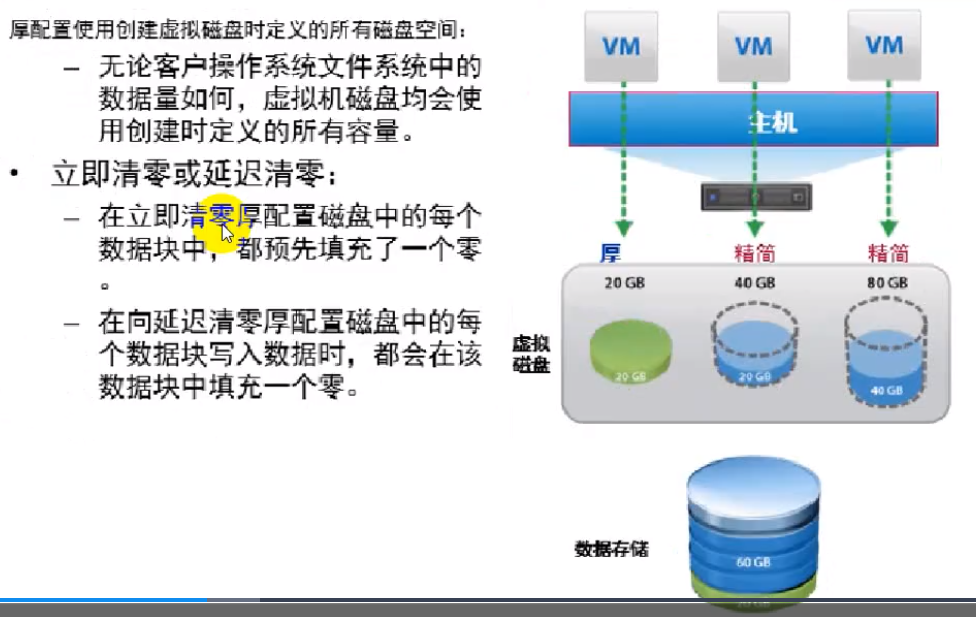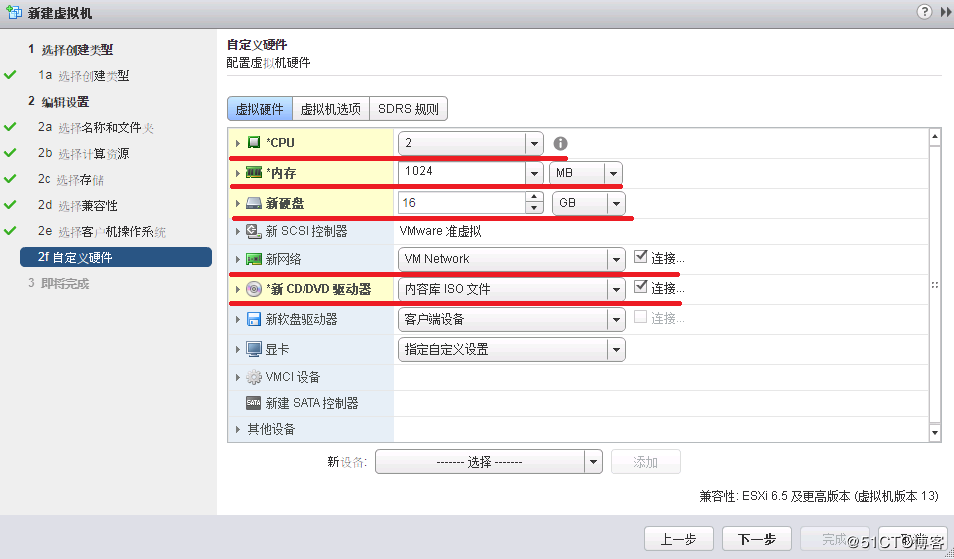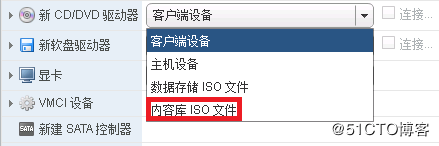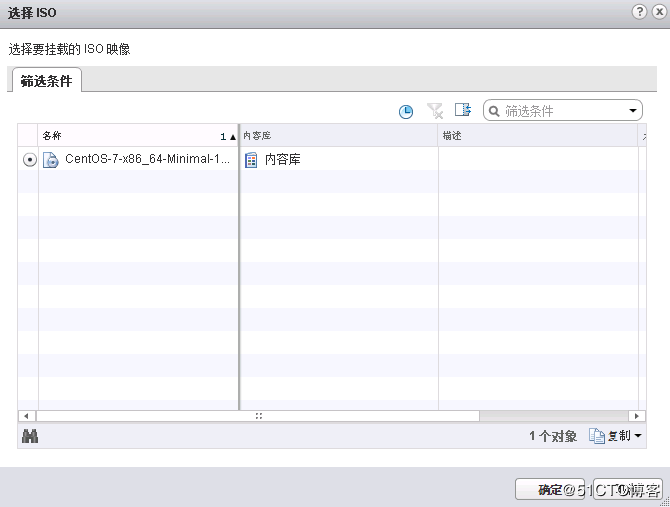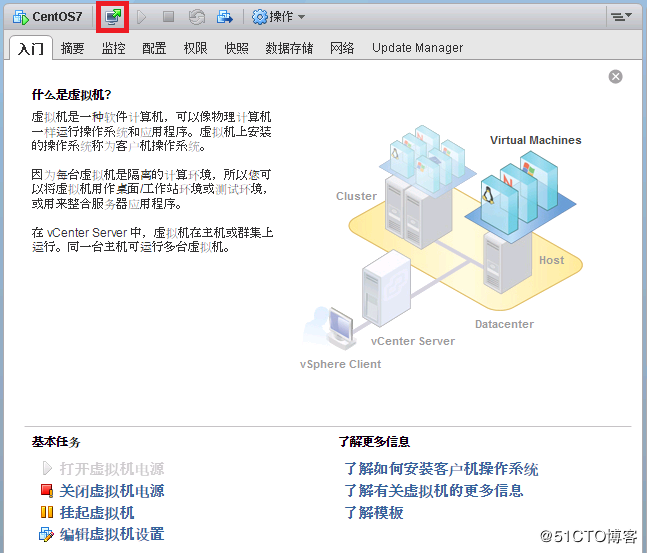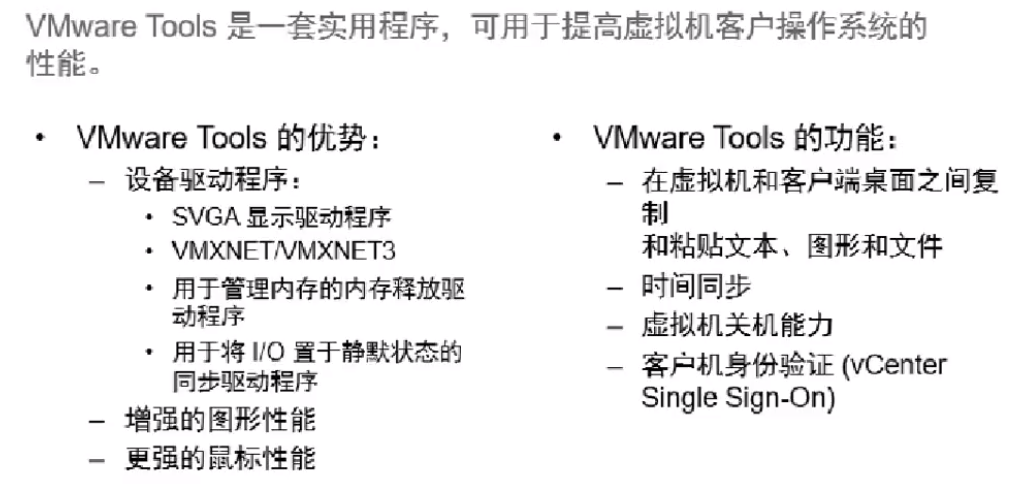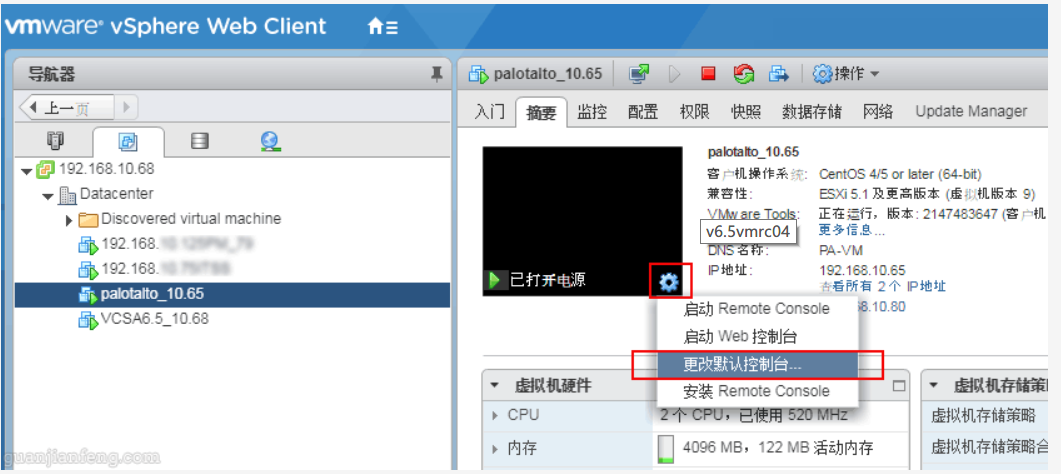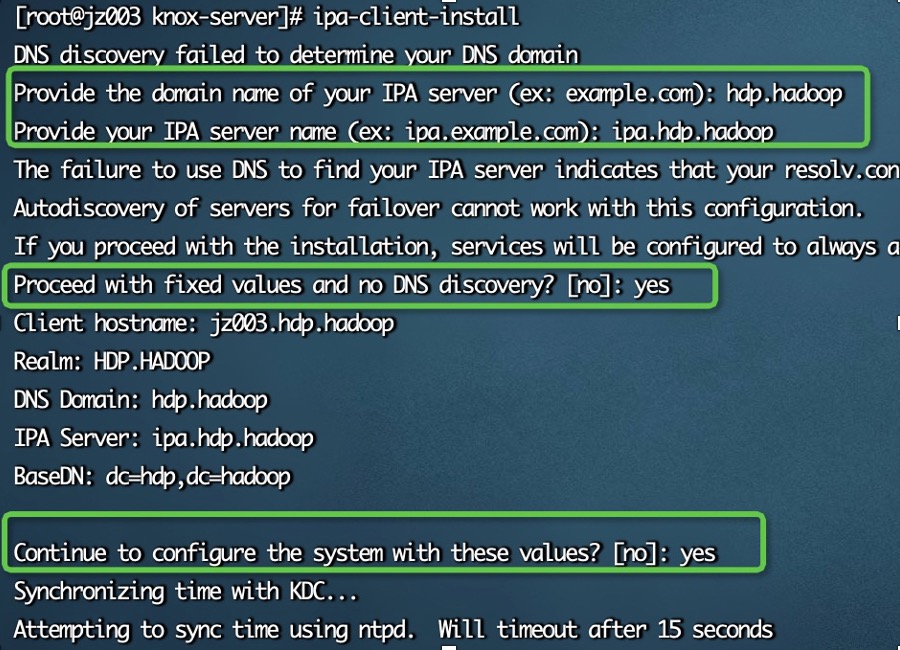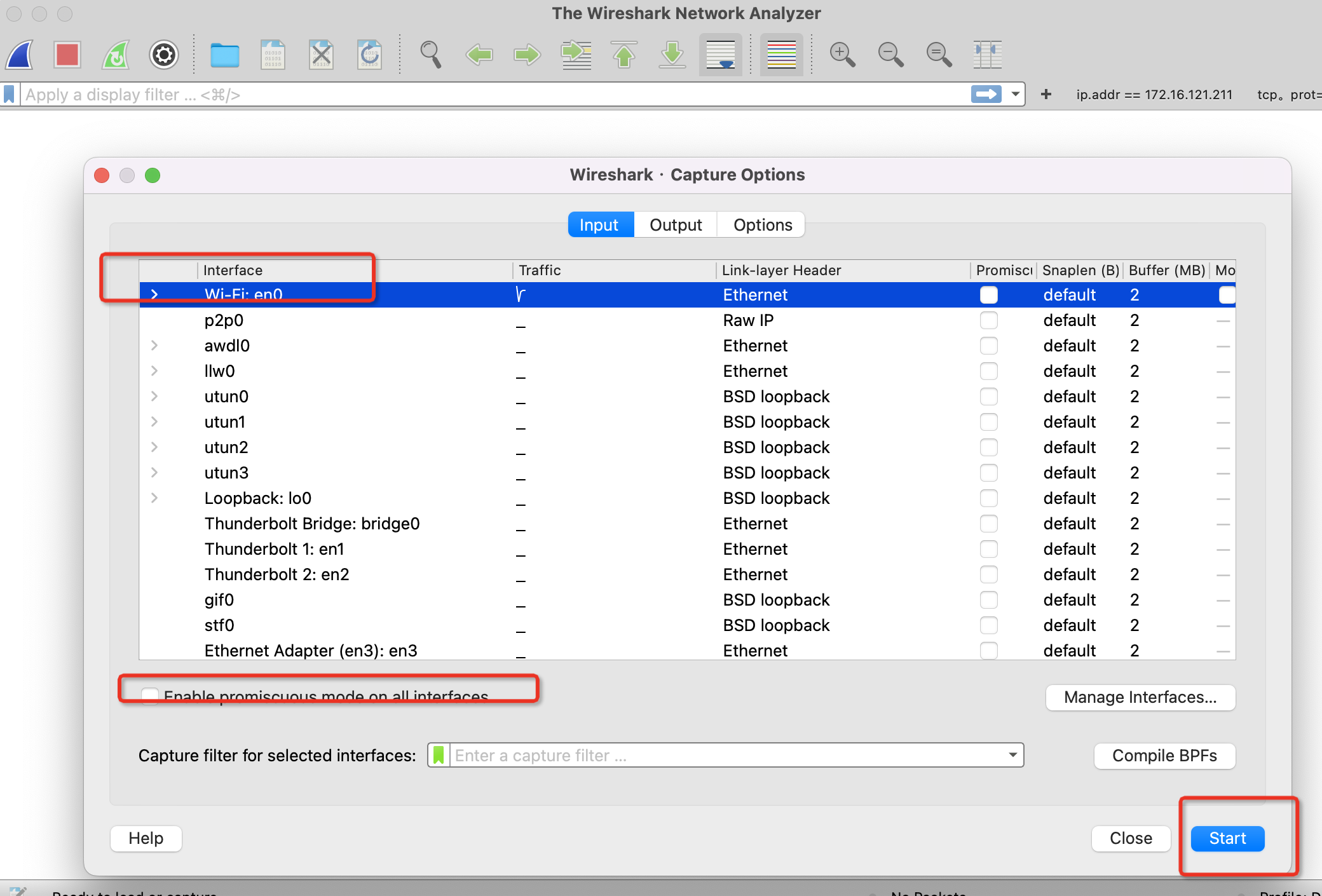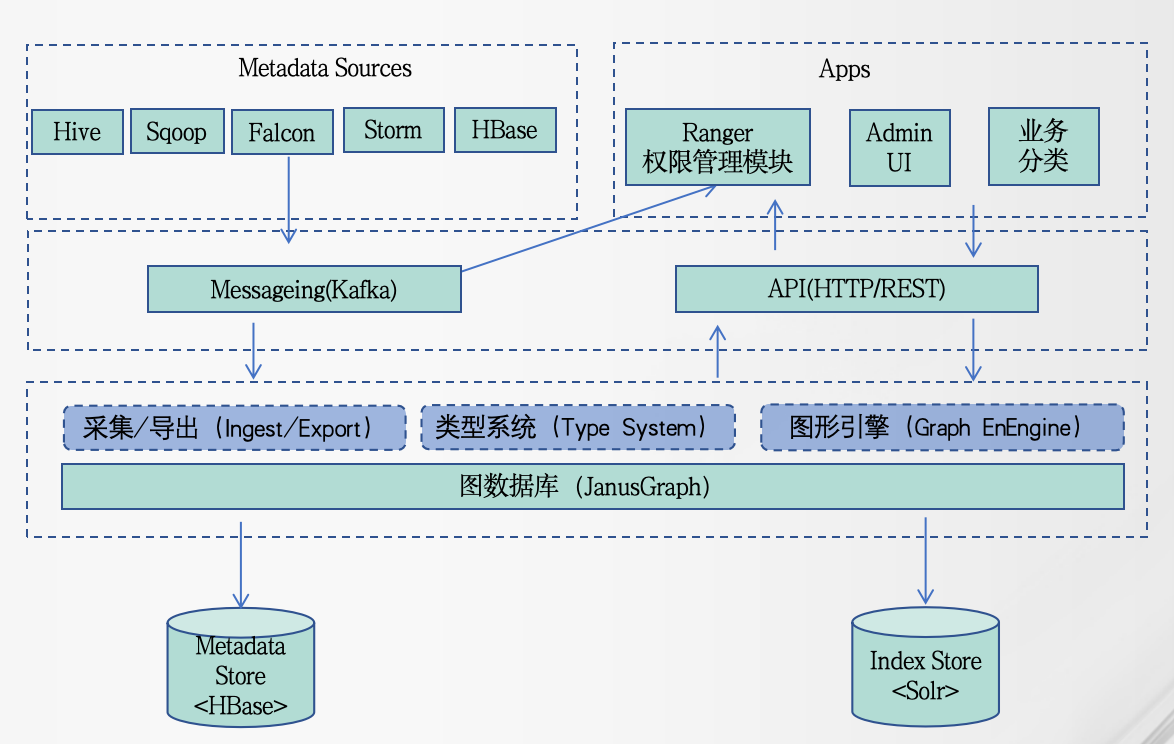VMware Vsphere创建虚拟机
一、上传系统镜像
打开数据中心
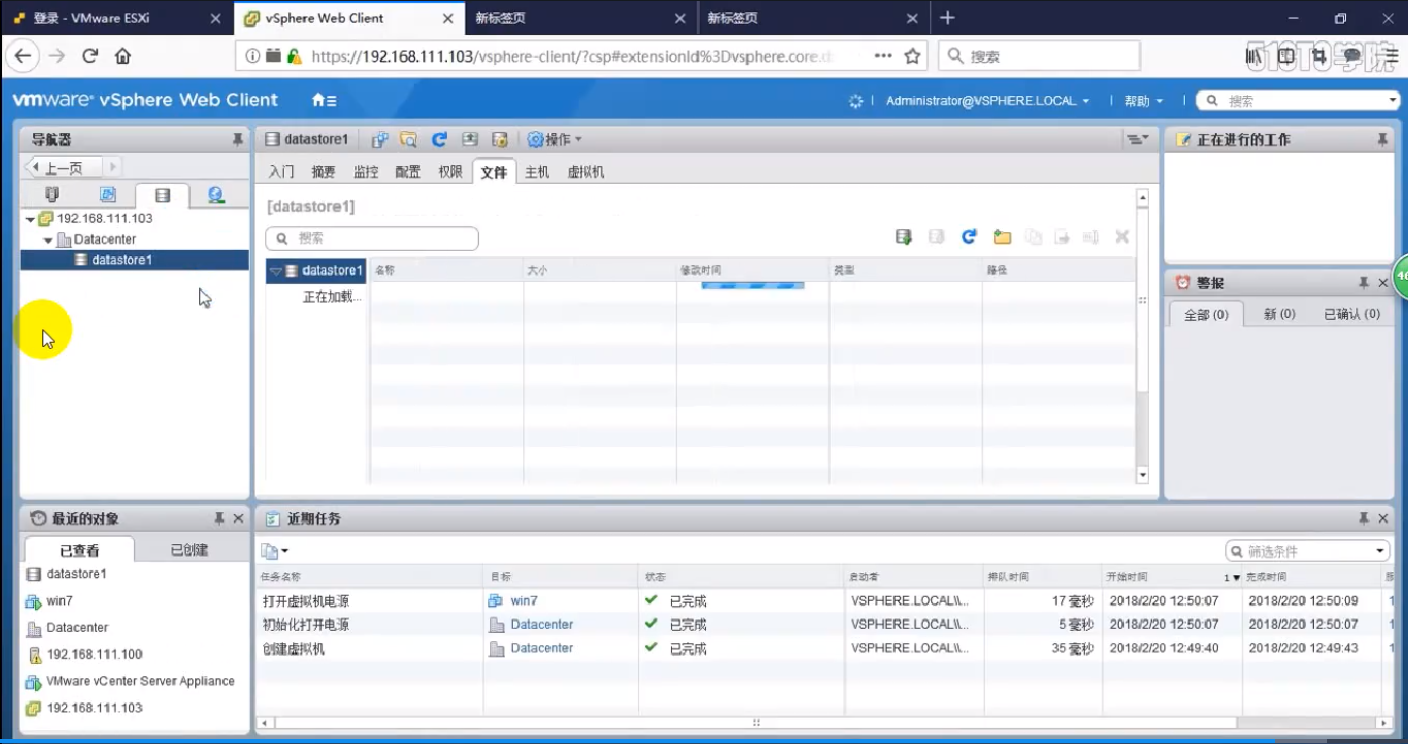
2、新建文件夹,存放镜像
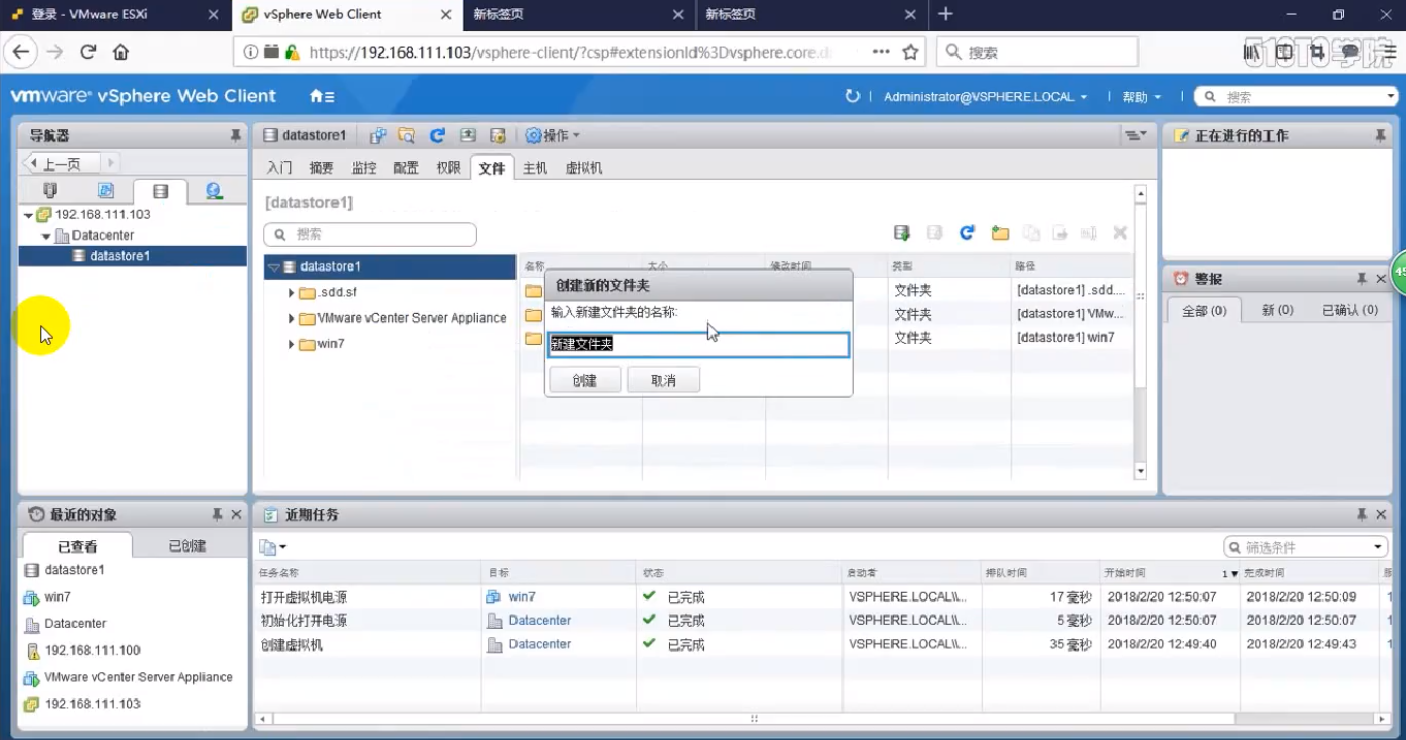
3、点击上传文件按钮
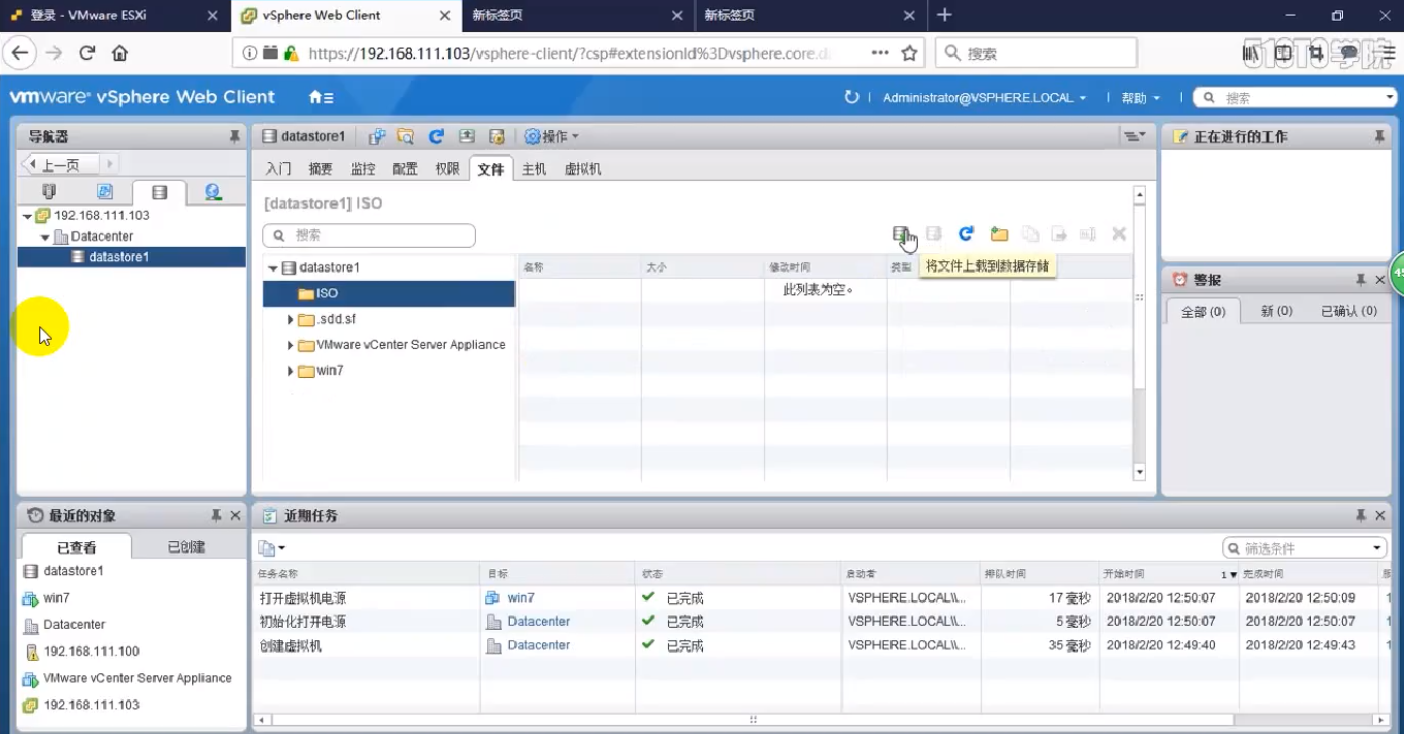
4、找到本地镜像上传
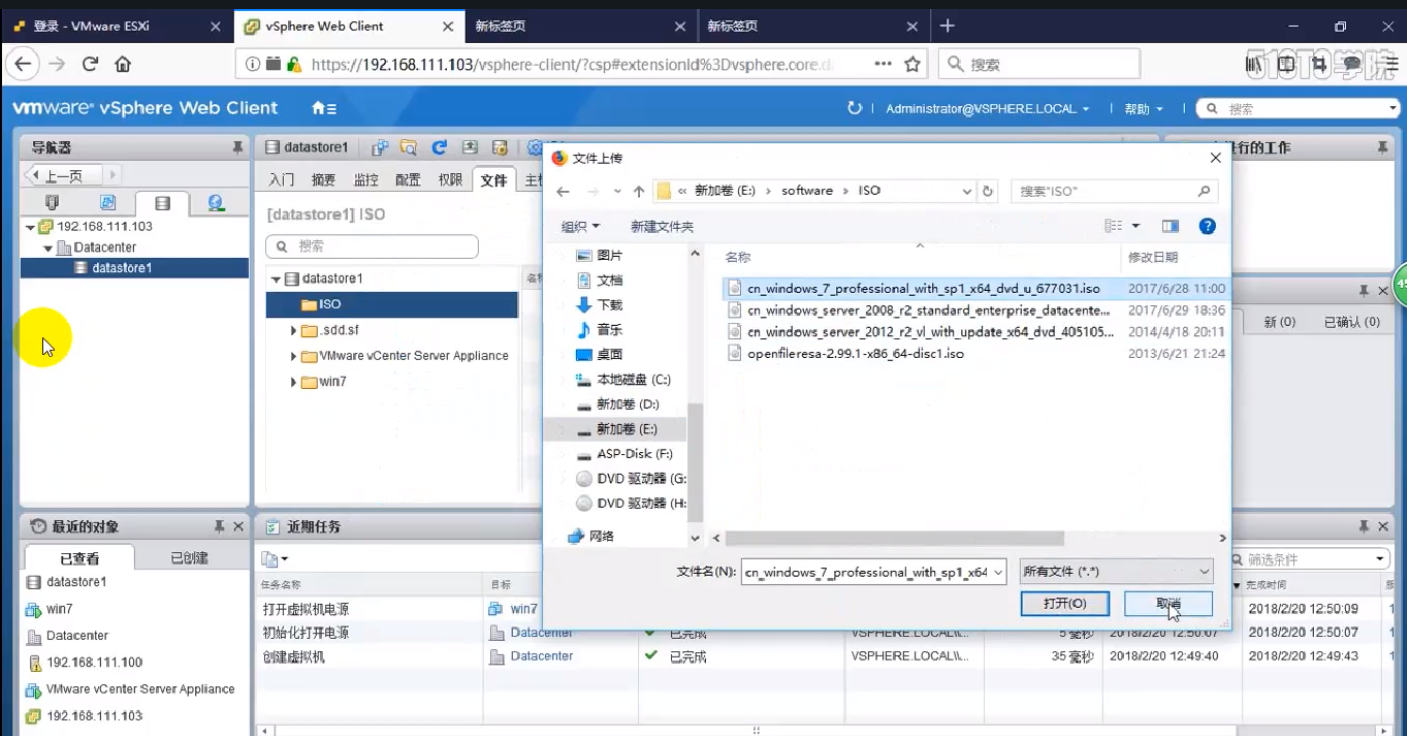
二、安装虚拟机
1、创建虚拟机
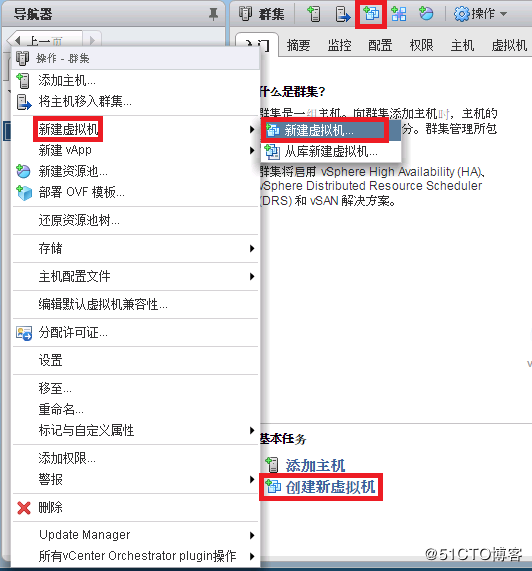
2、选择创建类型
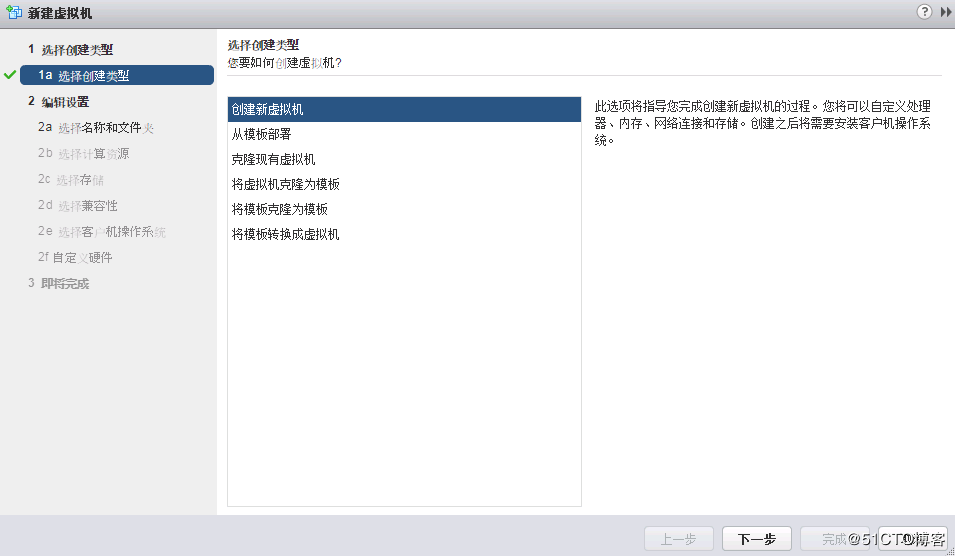
3、为虚拟机命名并选择虚拟机安装的所在位置
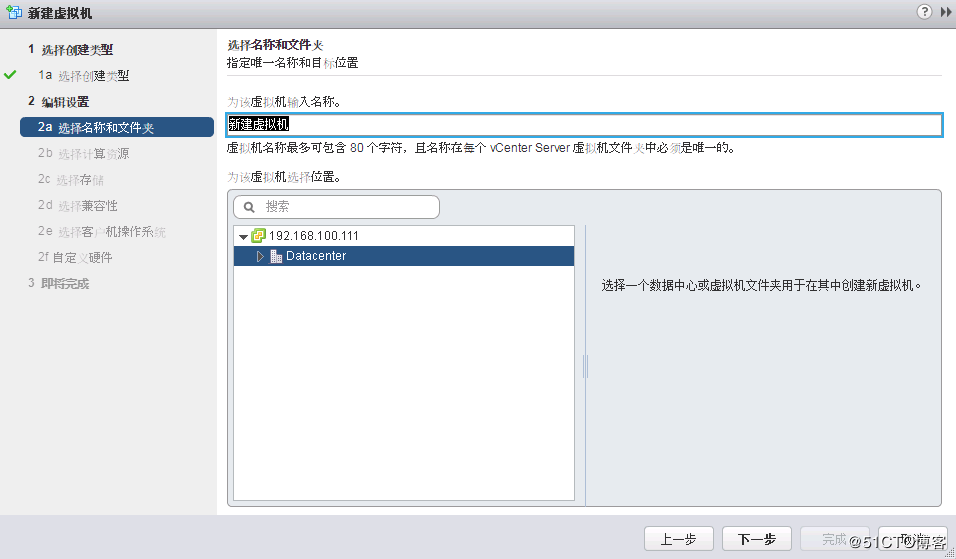
4、选择计算资源
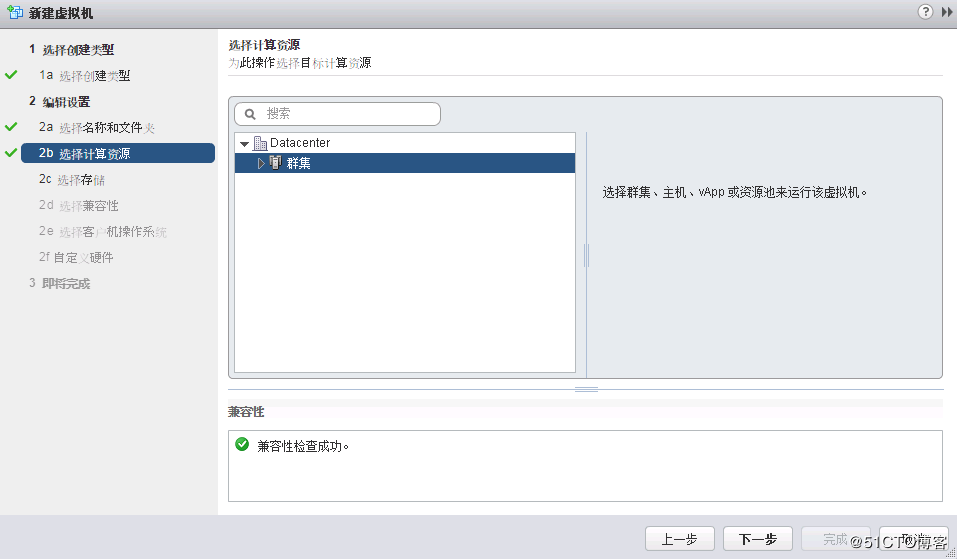
5、选择存储
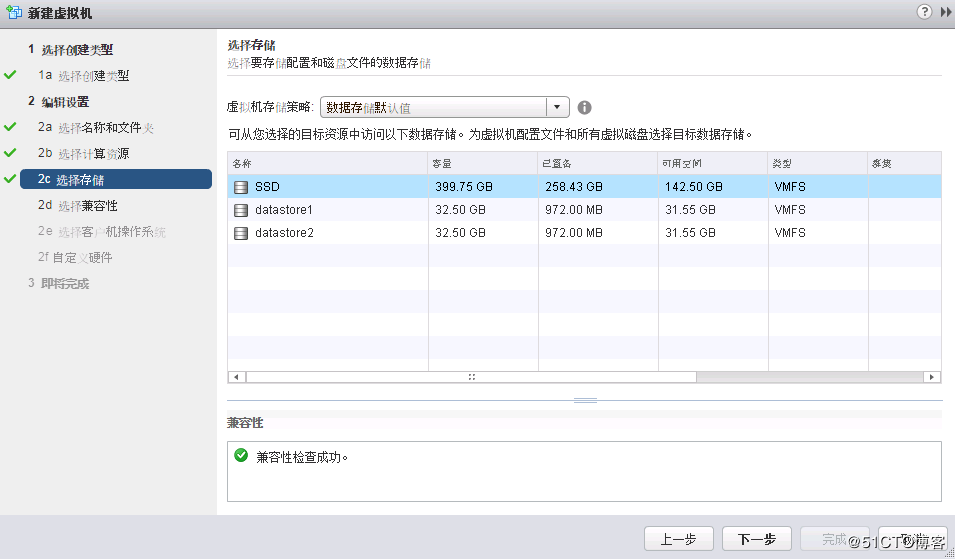
6、选择兼容性
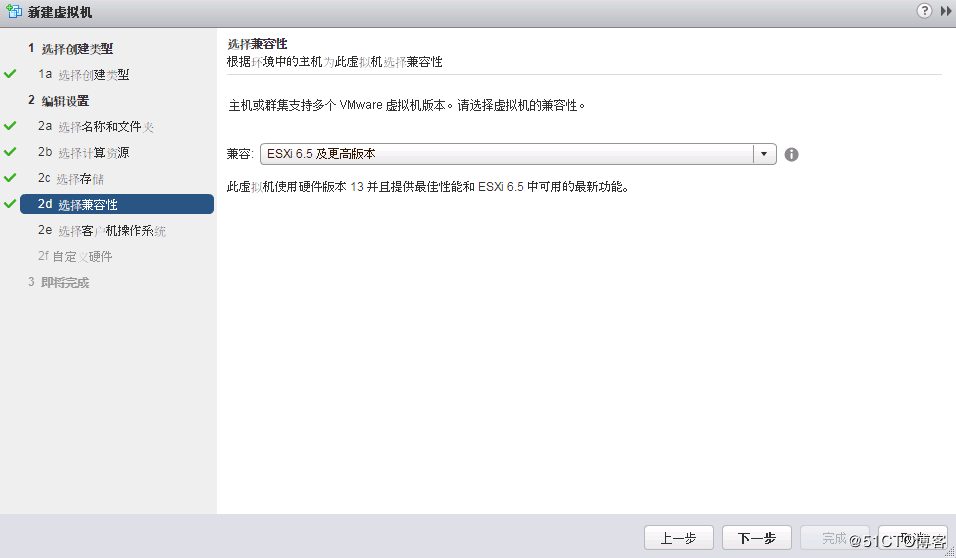
7、选择虚拟机操作系统
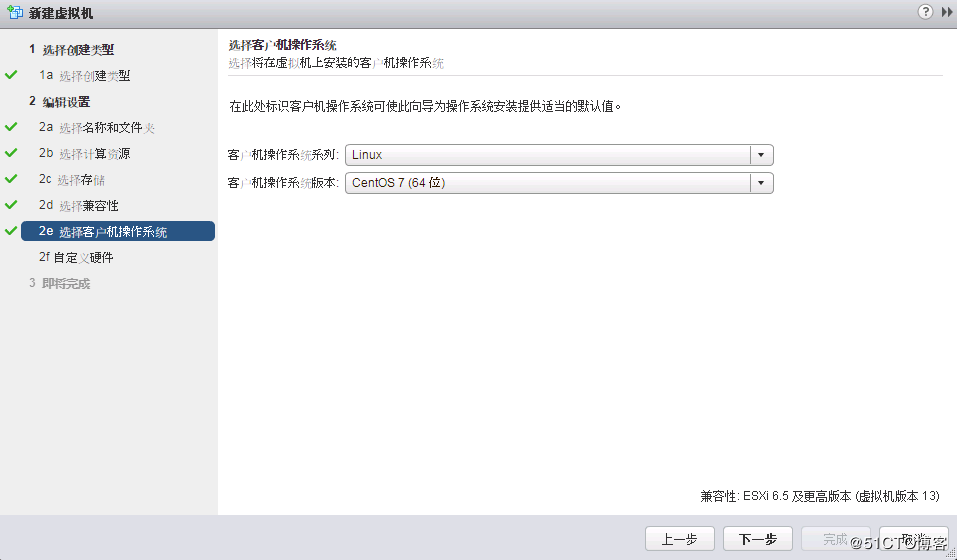
8、配置虚拟机硬件
9、在新CD/DVD驱动器项选择内容库ISO文件
10、选择要挂载的ISO镜像
11、之后会显示配置概要,确认后点击“完成”即可
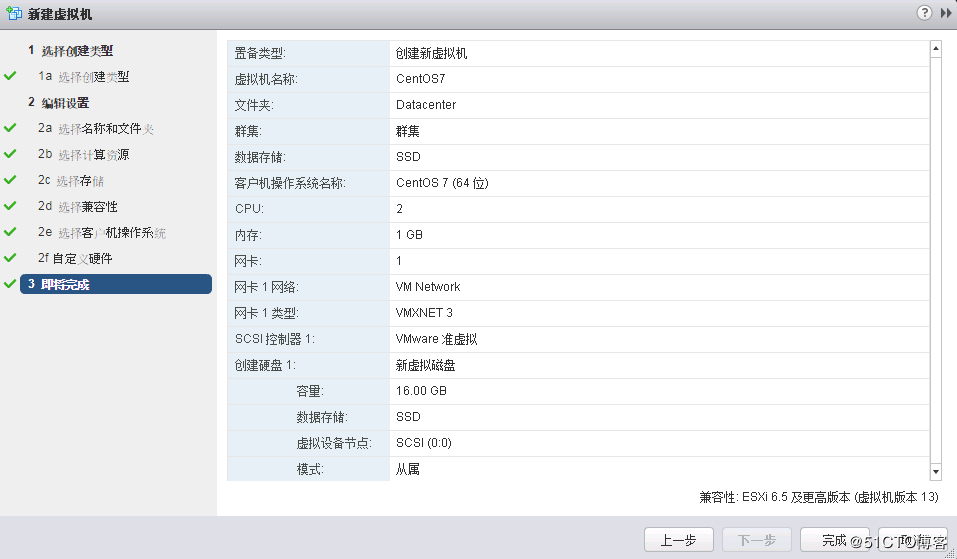 12、 之后右键点击该虚拟机进行启动
12、 之后右键点击该虚拟机进行启动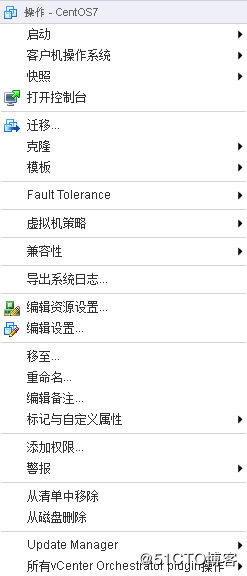
13、启动之后打开控制台
14、配置安装该虚拟机系统
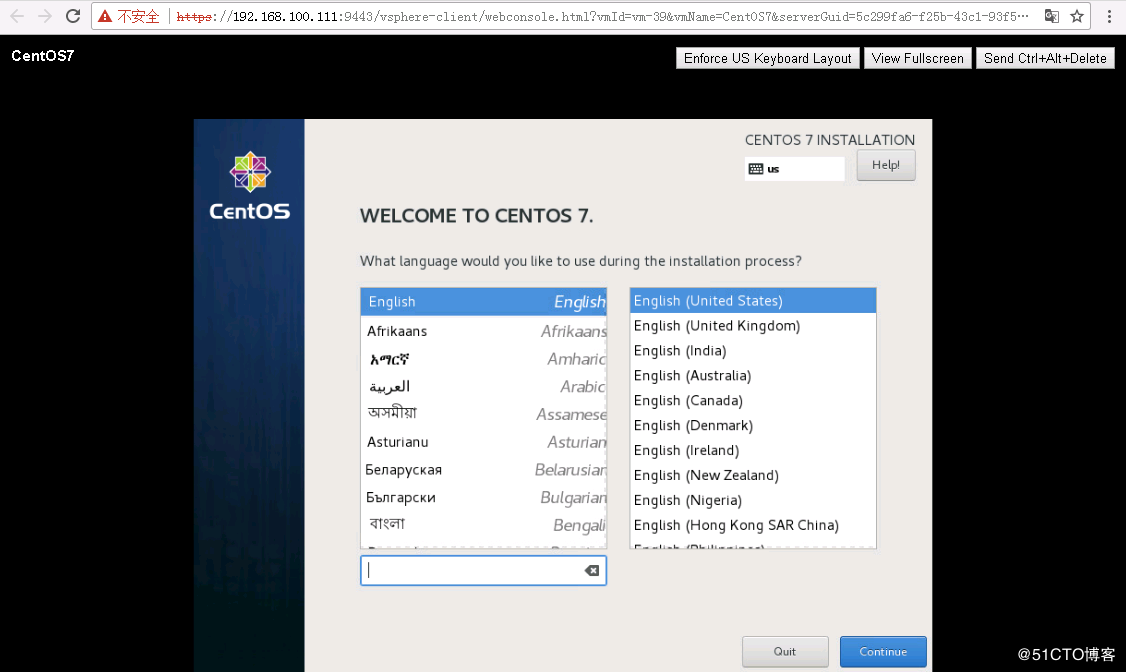
15、安装完成后即可进入该虚拟机系统
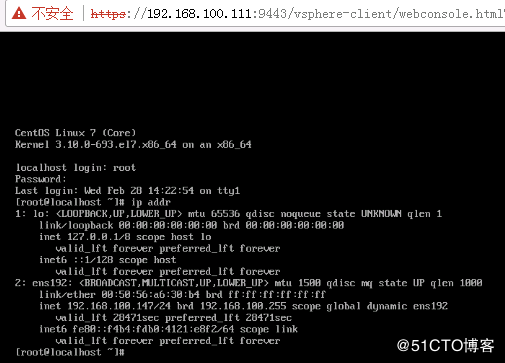
16、现在可以使用SSH远程该虚拟机
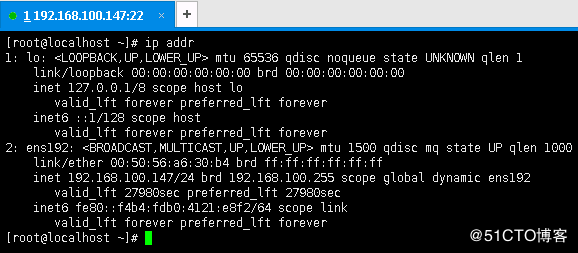
三、注册虚拟机
平时使用中很有可能会得到一些在其他环境上创建的虚拟机。例如:只给了一些虚拟机文件( VMX和 VMDK文件等),我们就可以通过这些文件部署虚拟机。
打开登录vsphere web client,找到存储列表
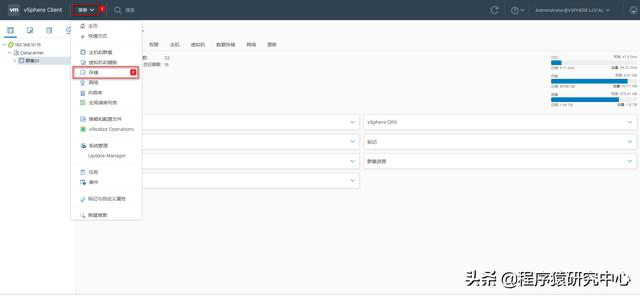
选择要把虚拟机文件放置的数据存储
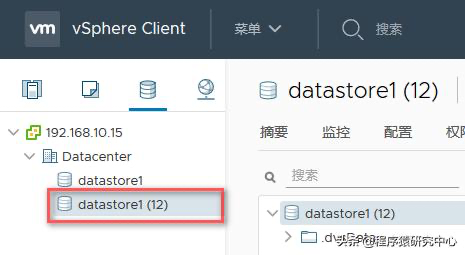
将虚拟机文件上传至该数据存储,点击存储根目录,上传文件夹(将包含 VMX、 VMDK等虚拟机文件的文件夹上传)。
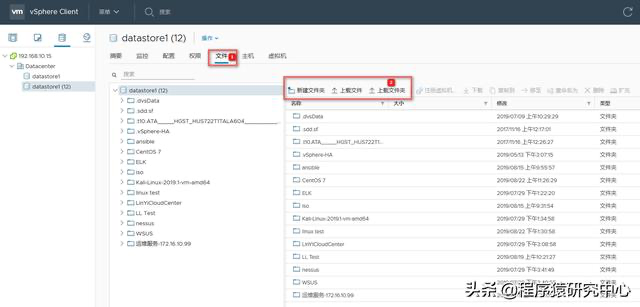
确认虚拟机文件上传成功,确认 vmdk、 vmx文件(其他文件后期在关于虚拟机备份时会详细讲到)。
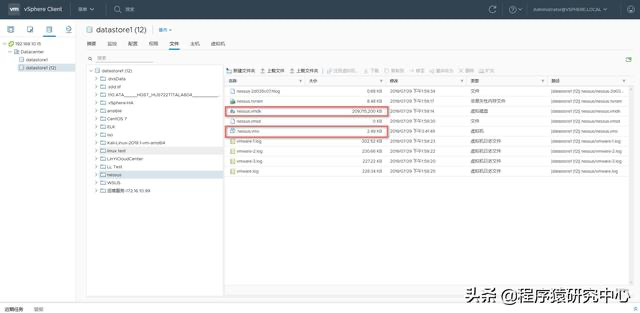
注册虚拟机,选中 vmx文件,"注册虚拟机"由灰色变亮色
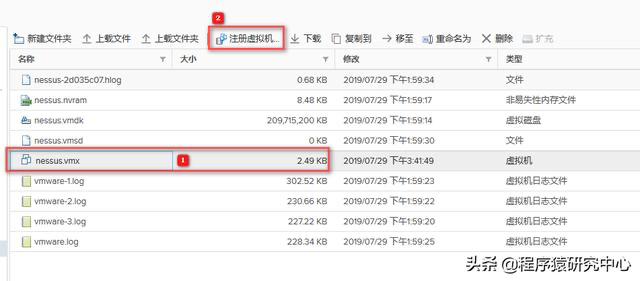
指定名称(可以不变也可以修改)和虚拟机放置位置
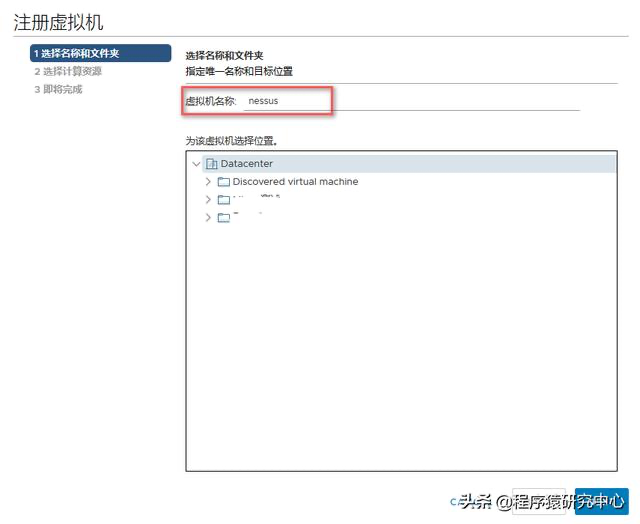
选择计算资源,可以直接选择群集(会将虚拟机自动分配至某个主机上),也可以指定某个主机。
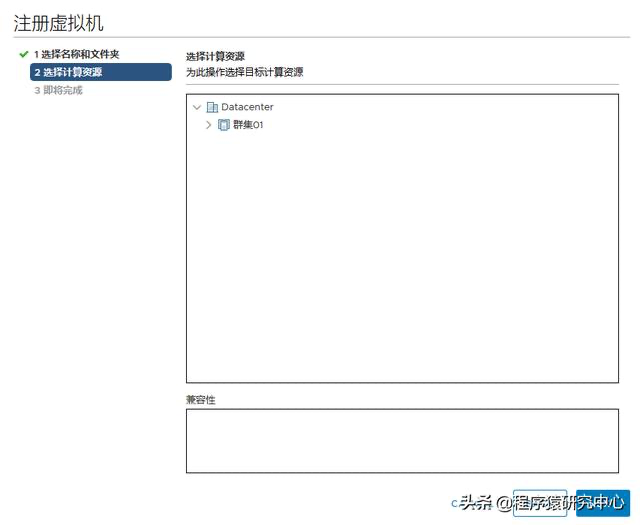
确认配置,完成注册
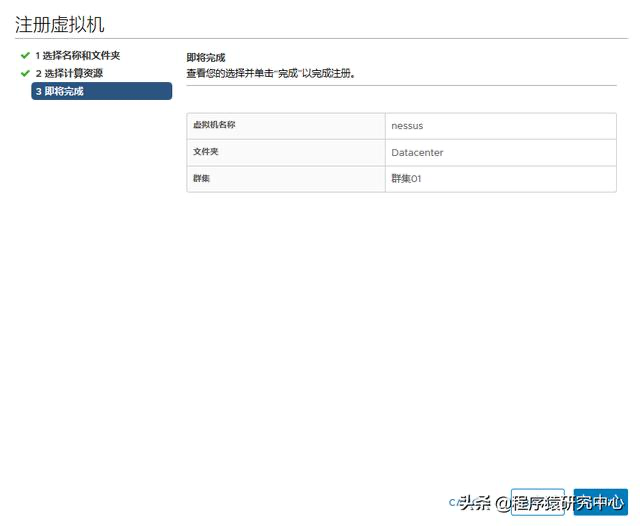
四、虚拟机硬件以及软件版本
虚拟机硬件限制
虚拟机硬件版本兼容性
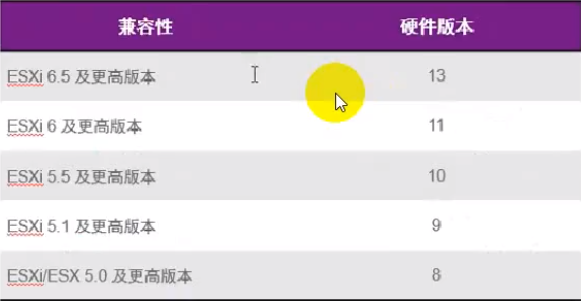
虚拟机cpu、内存限制

虚拟磁盘
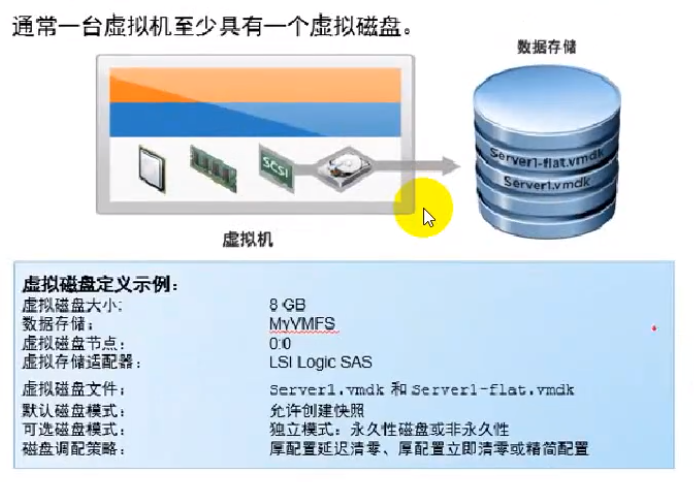
厚配置虚拟磁盘